
- 英文站Yahoo Answer免费流量攻略
- 破解站长成功密码:五种成功基因你具备几种
- 半年内微信粉丝10万的运营经验
- 站长分享:第一次推广一个新论坛的失败经验
- 不当《知音》编辑当站长
- 解决Google Drive不能访问的方法
- 浅话网站定位
- 草根站长“立于不败”的五不原则
- Github 上最受欢迎的开源 CSS 框架(库)
- 浅谈决定站点价值的几大要素 及网站评估工具
- 如何利用微博微信玩转营销?
- 浅谈搜索引擎排名和长尾关键词的关系
- 个人总结地方网站盈利的四种模式
- 忠实用户离开一个网站的原因探析
- Cpanel的附加域设置让你一个空间做N个站
- 解读SEO优化中对伪静态的误区
- Buzzfeed,如何从最初的一个实验项目成长为现在的媒体帝国
- 经验分享 快速将网站的Mssql数据库迁移国外
- 如何做到导航站不再千篇一律?
- 论坛经营从细节开始 分享自己经营论坛的四个细节
- 写给电商圈的新人们:你真正想要的是什么?
- 网站运营:如何打造一个有黏度的网站
- 关于淘宝客的一些新玩法的思考
- 关键词营销 只要管用招不怕旧
- 地域性网站如何结合现实来运营
- 浅谈域名对网站排名的重要性
- 秦家慧分享淘宝客网站推广的经验
- 如何经营英文站群 并且将网站收益最大化
- 刘韧为SNS鼓与呼 总有一项适合你做的事情
- 做网站可以接受失败但绝不接受放弃
分享GoDaddy主机切换系统详细教程
作者:佚名 网站建设问答编辑:admin 更新时间:2022-07-23
用过GoDaddy主机的朋友可能还是比较了解这款主机的,支持windows和Linux系统,根据我们网站的需要和兼容性可以自由选择。即便我们先购买了WIN主机,如果有需要,还可以切换到同等价格的LINUX主机系统。具体方式是怎么操作的呢?由于2012年开始,GD的后台界面发生了变化,我们看到很多的老教程已经不能 对上号,为了不误导新手的使用,浩子这里有必要新写一篇教程。
首先,登陆我们的GD账号,点击一贯熟悉的 MY ACCOUNT导航右侧的链接进入后台管理界面。
其次,点击我们所用的主机菜单,点击如图所示的”Options”按钮链接。
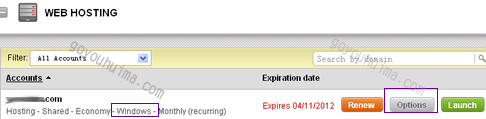
第三,如下图所示,我们会看到当前主机的一些功能参数。点击图中的”Customize”进入切换主机系统界面。
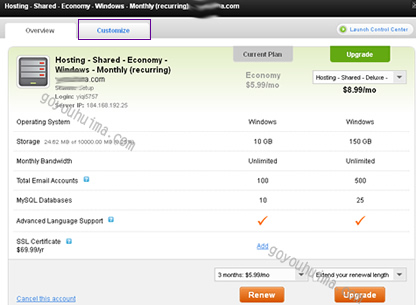
第四步,如图所示,选择和自己主机相同价格和主机。比如我想切换回LINUX主机。
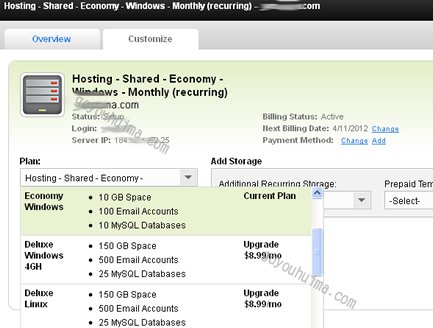
第五步,选择需要切换的方案后,会弹出我们是否切换确认界面。当然是点击”SAVE CHANGES”进行保存了。
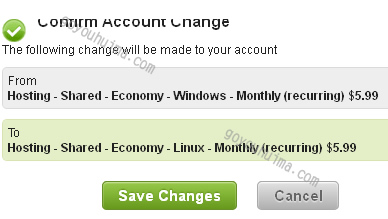
这样我们的系统就切换好了,可以从前面主机列表中看到已经是LINUX主机方案,但现在还不好使用,处于PENDING状态。需要等待官方处理。一般是24小时内处理完毕。这样一个完整的教程写到这里已经结束,希望能给大家有所帮助。
备注:切换系统也可以用作更换系统IP,因为系统更换IP也变动了。
本文原创来自:http://www.goyouhuima.com/ 分享投稿,转载注明出处。
- 上一篇文章: 2011年亏十几万:总结淘宝商城做不起来的八大原因
- 下一篇文章: Magento给产品描述关键字批量链接插件